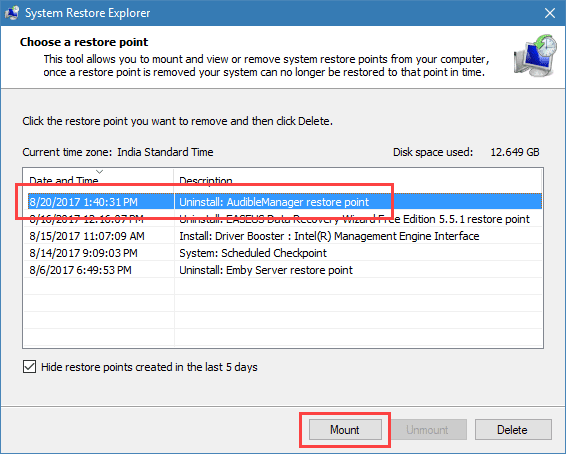روابط سريعة
ميزة استعادة النظام في ويندوز يسمح لك بإنشاء نقاط استعادة عند إجراء تغييرات رئيسية مثل تثبيت أو إلغاء تثبيت البرامج والتعاريف وتغيير إعدادات النظام وتعديل التسجيل وتغيير إعدادات السياسة، وما إلى ذلك تسمح لك نقاط استعادة النظام هذه بالعودة واستعادة نظام الى ما كان عليه قبل إجراء التغييرات. بشكل افتراضي، يحتوي ويندوز على أداة مضمنة لإنشاء نقاط استعادة النظام.
لإنشاء “نقطة استعادة” يدويا، ابحث عن “إعدادات النظام المتقدمة”، انتقل إلى “حماية النظام”، حدد محرك أقراص نظام التشغيل الخاص بك من القائمة، وانقر على زر “إنشاء”. كما ترون، إنشاء نقطة استعادة للنظام ليست معقدة ولكنها ليست من السهل اذا كانت في جزء عميق في إعدادات متقدمة.
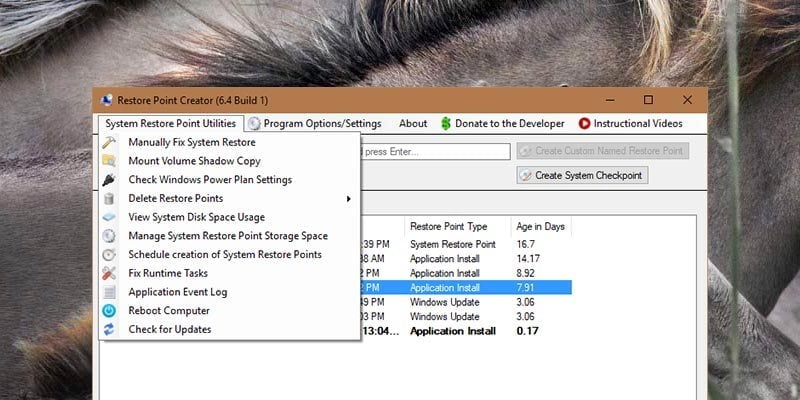
وعلاوة على ذلك، نظرا لعدم وجود أي خيارات إضافية، لا يمكنك إدارة نقاط الاستعادة باستخدام أداة مدمجة. لذلك، إذا كنت تبحث عن أدوات أفضل لإنشاء وإدارة نقاط استعادة النظام بسرعة، فهنا بعض من أفضلها التي يمكنك تجربتها.
1. Restore Point Creator
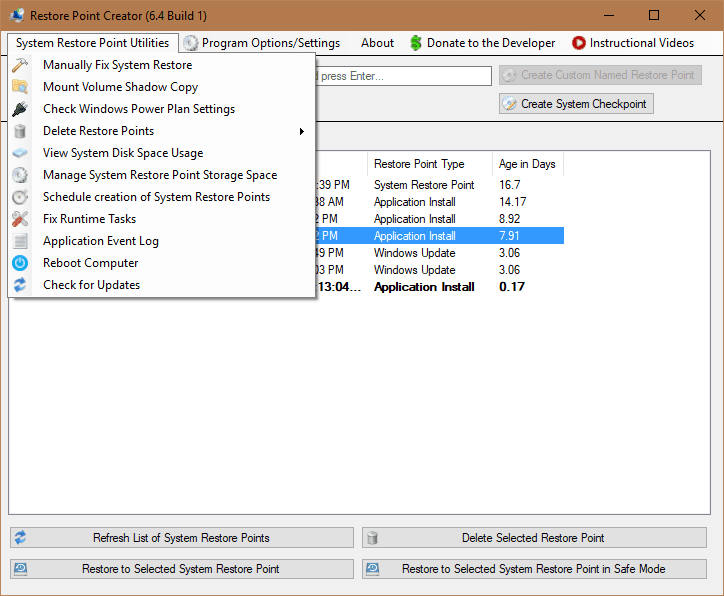
Restore Point Creator هو واحد من أفضل الأدوات ويوفر العديد من الخيارات المتقدمة لإنشاء وإدارة نقاط الاستعادة في الويندوز بشكل صحيح . بخلاف ذلك فانه يجعل من السهل إنشاء نقاط استعادة، يمكنك عرض نقاط الاستعادة السابقة، وحذف نقاط استعادة الفردية، وخلق نقاط استعادة مع أسماء مخصصة، والجدول الزمني من خلال استعادة نقطة إنشاء وإدارة الفضاء المستخدمة من قبل نقاط الاستعادة، وما إلى ذلك. الأهم من ذلك كله، يمكنك تحميل النسخة الاحتياطية من خلال تصفح نقطة الاستعادة ويمكن أيضا إصلاح أي نقاط استعادة تالفة مع عدد قليل من النقرات. نظرا لكافة الخيارات والإعدادات المتقدمة، قد تبدو واجهة المستخدم مخيفة بعض الشيء. ولكن إذا كنت تبحث عن مدير استعادة النظام كامل، Restore Point Creator هو أفضل وسيلة لتجربتها.
2. Quick Restore Maker
إذا كنت لا تحتاج إلى جميع الخيارات المتقدمة وترغب فقط في إنشاء نقطة استعادة بنقرة واحدة، فـ Quick Restore Maker هو الأمثل لك. الأشياء الجيدة حول هذا البرنامج هو أنه مجاني، ومحمول، وليس لديه خيارات متقدمة أو مربكة. مجرد تحميل البرنامج، استخراج، وتنفيذ ملف .exe لفتحه. مرة واحدة أين يتم فتحه، انقر على زر “إنشاء نقطة استعادة”.

لجعل الأمور أسهل قليلا، يمكنك إضافة خيار “إنشاء نقطة استعادة ” إلى قائمة سياق سطح المكتب. للقيام بذلك ببساطة حدد خانة الاختيار “إضافة إنشاء استعادة نقطة إلى قائمة سياق سطح المكتب” وسيتم إضافة الخيار على الفور.
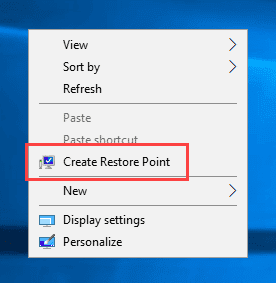
3. System Restore Explorer
إذا كنت مريحا إنشاء نقاط استعادة باستخدام الأداة المدمجة في لويندوز ولكن تود إدارة نقاط الاستعادة، فـ System Restore Explorer هو لك. هذه الأداة البسيطة تمكنك من تثبيت النسخ النقاط في مستكشف الملفات الخاص بك، ويمكنك حذف نقاط الاستعادة الفردية حسب الحاجة. أفضل أجزاء حول System Restore Explorer هو أنه مجاني، وخفيف الوزن، ويظهر لك أيضا كم المساحة التي يتم استخدامها من قبل جميع نقاط الاستعادة في النظام الخاص بك. إذا كنت تبحث ببساطة عن إدارة نقاط الاستعادة في النظام الخاص بك، فعليك إعطاء هذا البرنامج تجربة.